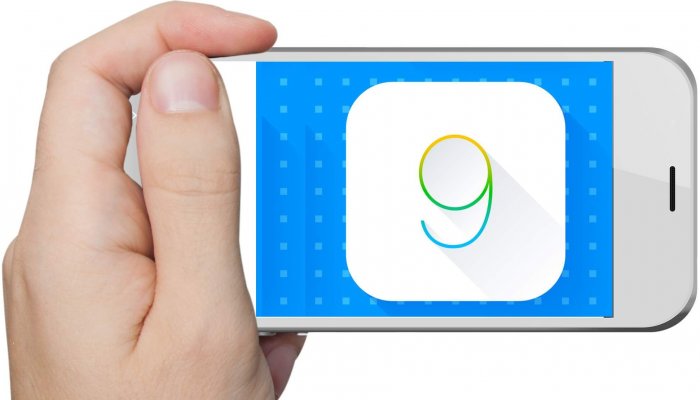Права на статью принадлежат iGamesworld.ru
При копировании материала ссылка на источник обязательна.
Замки на играх Playstation 4: Как избежать?
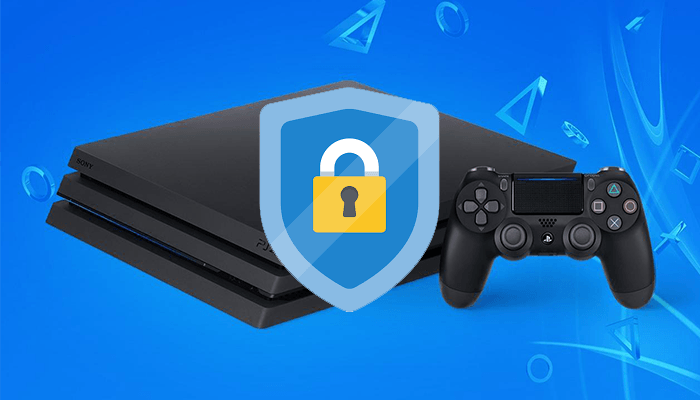 Замки на играх Playstation 4 довольно распространенная проблема для тех, кто пользуется покупкой аккаунтов в PSN. Сегодня я расскажу вам, как обезопасить себя от данной проблемы и не тратить деньги впустую.
Замки на играх Playstation 4 довольно распространенная проблема для тех, кто пользуется покупкой аккаунтов в PSN. Сегодня я расскажу вам, как обезопасить себя от данной проблемы и не тратить деньги впустую.
Данный метод основан на блокировке сервера , иными словами, мы запрещаем консоли посылать запросы на сервер который занимается проверкой лицензий и выдает эти самые замки, при этом все сетевые возможности сохраняются, игра в онлайне, PSN и прочее.
Для этого нам потребуется заблокировать доступ к серверу используя настройки нашего роутера.
{banner_reklama}
Инструкция
Все, что нам нужно сделать - это заблокировать домен account.np.ac.playstation.net
Настройка блокировки домена на роутере TPLink
1. Нам необходимо узнать MAC адрес или домашний IP адрес нашей консоли. Для этого заходим в "Настройки" -> "Система" -> "Информация о системе".
2. В Админ панели нашего роутера, у меня она находится по адресу 192.168.0.1 (В браузере) иногда это бывает 192.168.1.1
3. Переходим в "Контроль доступа" -> "Цель".
- Нажимаем кнопку "Добавить..."
- В "Режим", из выпадающего списка выбираем "Доменное имя"
- В "Описание цели" вводим любое название, например PSN.
- В "Доменное имя" вводим: account.np.ac.playstation.net (Желательно просто скопировать отсюда!)
- Нажимаем "Сохранить"
4) Переходим в "Контроль доступа" -> "Узел"
- Нажимаем кнопку "Добавить..."
- В "Режим", из выпадающего списка выбираем "MAC-адрес"
- В "Имя узла" вводим любое название, например PS4
- В "MAC-адрес" вводим МАС адрес нашей консоли, который мы узнали через настройки консоли.
- Нажимаем "Сохранить"
5) Переходим в "Контроль доступа" -> "Правило".
- Нажимаем кнопку "Добавить"
- В "Имя правила" вводим любое имя, например "Block".
- В "Узел", из выпадающего списка выбираем ранее созданный узел.
- В "Цель", из выпадающего списка выбираем ранее созданную цель.
- В "Расписание" выбираем значение "Всегда".
- В "Состояние" выбираем "Включено".
- Нажимаем "Сохранить".
6) Переходим в "Контроль доступа" -> "Правило".
- Проверяем чтобы напротив нашего правила стояла галочка под "Включить".
- В самом верху ставим галочку напротив "Включить управление контролем доступа к Интернет"
- Выбираем "Запретить пакетам, указанным в политике контроля доступа, проходить через маршрутизатор."
- Нажимаем "Сохранить"
Как быстро включать\выключать "блокировку".
(После того как всё благополучно настроено)
1) Заходим в админку роутера.
2) Переходим в "Контроль доступа".
3) Ставим\убираем галочку напротив "Включить управление контролем доступа к Интернет"
4) Нажимаем кнопку "Сохранить"
Выглядит это примерно вот так (скриншоты)
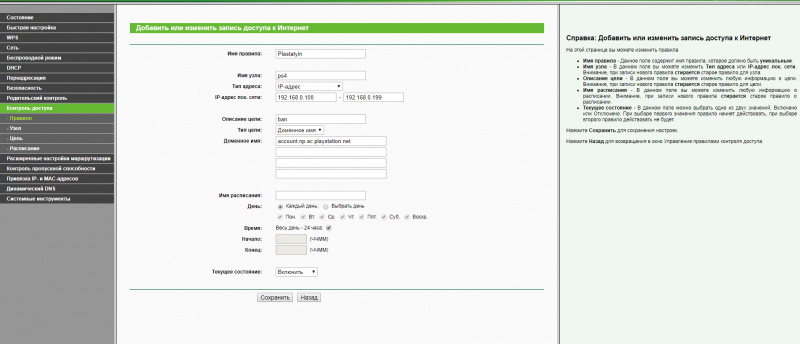
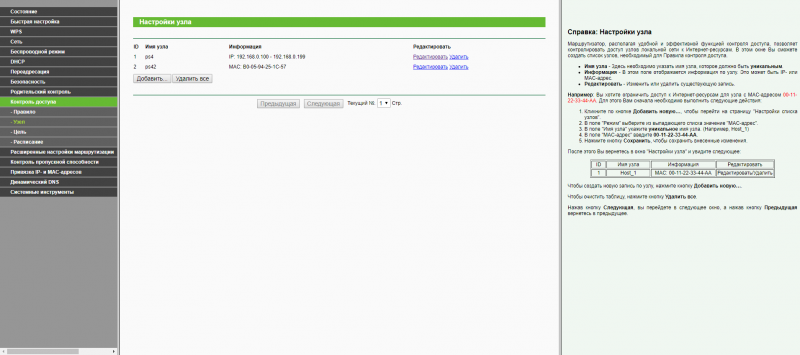
Проверка работоспособности блокировки
1. Заходим в браузер на вашей консоли, вбиваем в адресную строку account.np.ac.playstation.net и ждем ответа.
2. Заходим с основного аккаунта в Настройки > Playstation Network и выбираем пункт " Восстановить лицензии". Если выдается ошибка - значит все работает.
{banner_reklama}
Если пропал интернет
У данного метода 1 минус - иногда пропадает интернет, но не волнуйтесь, эта проблема очень легко решается.
1. Выходим из аккаунта через пункт "Выйти из системы"
2. Выдергиваем кабель питания из розетки и ждем около минуты.
3. Включаем консоль и ждем восстановления.
4. Заходим в аккаунт и убеждаемся, что интернет и сервисы psn снова в строю
5. Если не работает с первого раза - повторить процедуру!
Комментарии (8)
Написать комментарий
Посетители, находящиеся в группе Гости, не могут оставлять комментарии к данной публикации.